Mainboard (motherboard, bo mạch chủ) là thành phần không thể thiếu trong bất kỳ hệ thống máy tính nào. Nó đóng vai trò như trung tâm kết nối cho tất cả các thành phần như CPU, card đồ họa (VGA), RAM và các linh kiện khác, cho phép chúng hoạt động cùng một lúc. Để kiểm tra thông tin về nhà sản xuất, tên bo mạch chủ và phiên bản thì làm như thế nào, bài viết này PCMag sẽ hướng dẫn bạn cách kiểm tra những thông tin đó.
Hướng dẫn kiểm tra thông tin mainboard
Thông qua Command Prompt
Bước 1: Ấn phím Windows + R, sau đó nhập “cmd” và ấn Enter.
Bước 2: Để tìm thông tin về nhà sản xuất, tên sản phẩm và phiên bản của bo mạch chủ, hãy thực thi lệnh sau:
wmic baseboard get product,Manufacturer,version
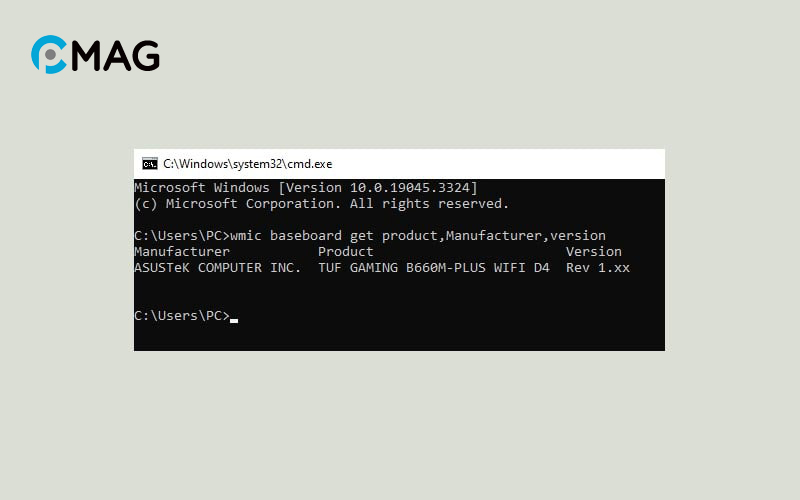
Thông qua System Information
Bước 1: Nhấn phím Windows, gõ system và chọn System Information.
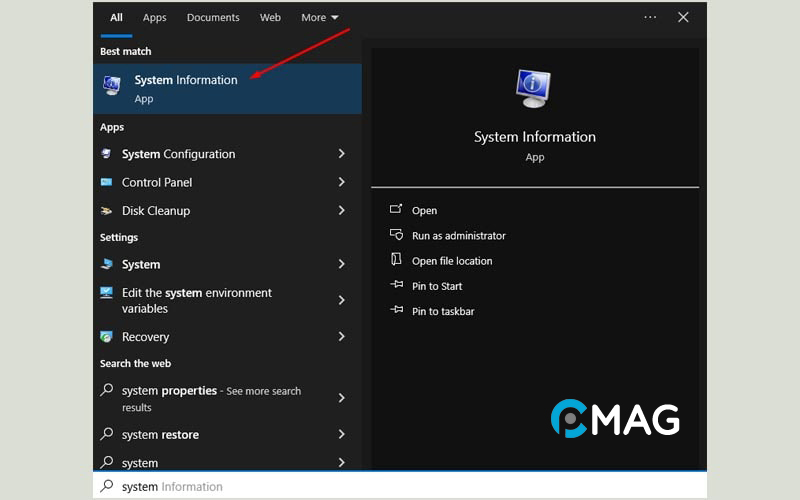
Bước 2: Chọn System Summary ở khung cửa sổ bên trái.
Ở khung cửa sổ bên phải, kiểm tra thông tin các mục BaseBoard Manufacturer, BaseBoard Product, BaseBoard Version tương ứng với tên nhà sản xuất, tên và phiên bản mainboard.
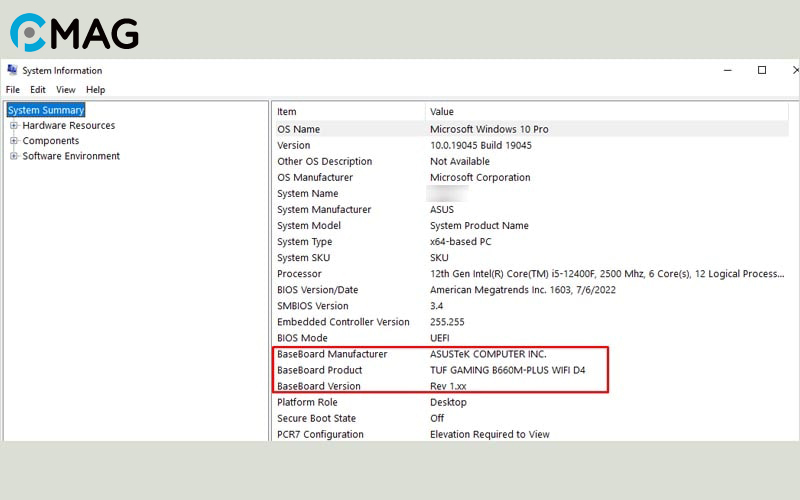
Thông qua CPU-Z
Bước 1: Lên trang chủ của CPU-Z để tải về phần mềm.
Bước 2: Sau khi tải xong, cài đặt bình thường.
Bước 3: Mở phần mềm lên chọn tab Mainboard. Bạn sẽ có được đầy đủ thông tin về maiboard
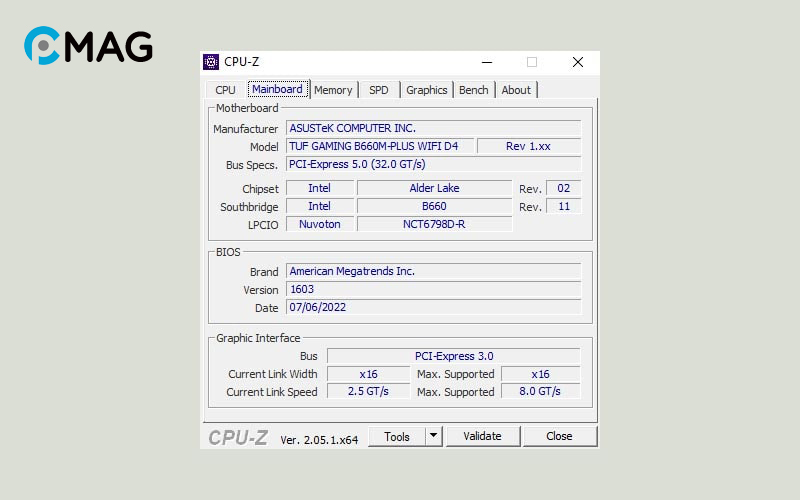
Cách kiểm tra mainboard hỗ trợ loại RAM nào?

Để xác định loại RAM mà mainboard (bo mạch chủ) của bạn hỗ trợ, bạn có thể thực hiện các bước sau:
- Kiểm tra Sách hướng dẫn của Mainboard:
- Sách hướng dẫn sẽ cung cấp thông tin cụ thể về các loại RAM được hỗ trợ, bao gồm cả tốc độ, loại (ví dụ, DDR4, DDR3), và dung lượng tối đa mà mainboard có thể hỗ trợ.
- Truy cập Trang Web của Nhà Sản Xuất:
- Truy cập trang web chính thức của nhà sản xuất mainboard. Tìm kiếm thông tin kỹ thuật của mainboard bằng cách sử dụng mã sản phẩm. Thông tin này thường bao gồm loại và dung lượng RAM tối đa được hỗ trợ.
- Sử dụng Phần mềm Kiểm tra Hệ Thống:
- Có nhiều công cụ phần mềm có thể cung cấp thông tin chi tiết về hệ thống, bao gồm cả loại RAM được hỗ trợ. Phần mềm như CPU-Z có thể giúp bạn xác định thông tin về mainboard và RAM.
- Tìm kiếm Trực tuyến bằng Mã Mainboard:
- Sử dụng mã sản phẩm của mainboard để tìm kiếm trực tuyến. Thông thường, bạn có thể tìm thấy các diễn đàn, bài viết, và các trang đánh giá chứa thông tin chi tiết về mainboard và các loại RAM tương thích.
- Kiểm tra Danh sách RAM Tương thích (QVL):
- Nhiều nhà sản xuất mainboard cung cấp danh sách QVL (Qualified Vendor List), liệt kê tất cả các mô-đun RAM đã được thử nghiệm và chứng minh là tương thích với mainboard đó.
Lưu ý: Hãy nhớ rằng loại RAM mà mainboard có thể hỗ trợ phụ thuộc vào chipset của nó và phiên bản BIOS. Do đó, bạn nên kiểm tra thông tin từ những nguồn uy tín và cân nhắc cập nhật BIOS cho mainboard khi cần.
Cách kiểm tra mainboard hỗ trợ CPU nào?

Để kiểm tra mainboard (bo mạch chủ) của bạn hỗ trợ CPU (bộ vi xử lý) nào, bạn có thể thực hiện theo các bước sau:
- Xác định Mô Hình và Nhà Sản Xuất của Mainboard:
- Đầu tiên, bạn cần biết chính xác mô hình và nhà sản xuất của mainboard. Bạn có thể tìm thấy thông tin này thông qua phần mềm kiểm tra hệ thống như CPU-Z, hoặc bằng cách kiểm tra trực tiếp trên bo mạch chủ.
- Truy cập Trang Web của Nhà Sản Xuất Mainboard:
- Với thông tin về mô hình, truy cập trang web chính thức của nhà sản xuất mainboard. Hầu hết các nhà sản xuất đều có một phần dành cho hỗ trợ, nơi bạn có thể nhập mô hình của mainboard để tìm thông tin cụ thể.
- Tìm Kiếm Thông Tin Hỗ Trợ CPU:
- Trong phần hỗ trợ hoặc tải xuống của trang web, tìm kiếm danh sách các CPU được hỗ trợ. Nhiều nhà sản xuất cung cấp một danh sách cập nhật các bộ vi xử lý tương thích với mainboard của bạn.
- Kiểm Tra Phiên Bản BIOS/Firmware:
- Đôi khi, hỗ trợ cho các CPU mới hơn đòi hỏi phải cập nhật BIOS hoặc firmware của mainboard. Kiểm tra xem bạn đang sử dụng phiên bản BIOS nào và liệu bạn có cần cập nhật để hỗ trợ CPU mới không.
- Tham Khảo Danh Sách CPU Tương Thích (QVL):
- Một số nhà sản xuất cũng cung cấp danh sách QVL (Qualified Vendor List) cho CPU, nơi liệt kê tất cả các CPU đã được kiểm tra và chứng minh là tương thích với mainboard của bạn.
- Sử Dụng Công Cụ Tìm Kiếm Tương Thích Trực Tuyến:
- Các trang web chuyên về phần cứng máy tính đôi khi cung cấp công cụ cho phép bạn chọn mainboard và xem danh sách các CPU tương thích.
Bằng cách thực hiện các bước này, bạn có thể xác định được mainboard của mình hỗ trợ những CPU nào, giúp đảm bảo sự tương thích và hiệu suất tối ưu cho hệ thống máy tính của bạn.
